Sobre o problema que a atualização do Windows 10 trava na verificação de atualizações
Agora, a Microsoft está lançando uma série de atualizações para o Windows 10 e os usuários podem facilmente baixar e instalar a nova compilação através do Windows Update ou do instalador do Windows. Mas às vezes, as coisas não funcionam da maneira que pretendia. Muitos usuários informam que eles não conseguem baixar e instalar a atualização do Windows 10 porque trava ao verificar atualizações. O processo permanece sempre em 0% e nunca se move. Você já encontrou um problema semelhante ao tentar obter a nova atualização do Windows 10? Não se preocupe! Esta página mostra como corrigir o problema que o Windows 10 update trava na verificação de atualizações em três etapas simples.
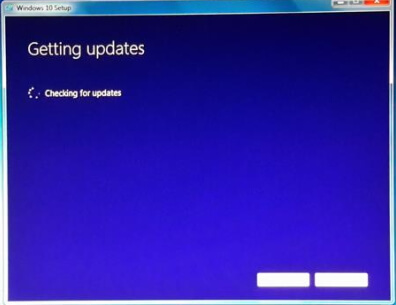
Nota: Como os acidentes inesperados, como o travamento no download, a falha na instalação, o travamento na restauração da versão anterior do Windows, a perda de dados, podem acontecer a qualquer momento durante a atualização do Windows 10, recomendamos que você crie um backup completo do seu PC com o software de backup gratuito de EaseUS com antecedência para proteger seu sistema, programas, e dados pessoais.
Etapas para corrigir o erro que a instalação do Windows 10 trava na verificação de atualizações
Etapa 1. Parar o serviço de atualização do Windows
- Vá para Iniciar - Todos os Programas - Acessórios - clique com o botão direito do mouse no Prompt de Comando e selecione "Executar como administrador".
- Digite net stop wuauserv para parar o serviço de atualização do Windows.
- Aguarde até receber a mensagem: O Windows Update serviço foi interrompido com sucesso. Não feche a janela do prompt do comando, você precisará mais tarde.
Etapa 2. Excluir duas pastas
Vá para C:\Windows\SoftwareDistribution e exclua todos os arquivos na pasta "DataStore" e "Download".
Etapa 3. Iniciar o serviço de atualização do Windows
Na janela do prompt de comando, digite net start wuauserv para iniciar o serviço de atualização do Windows.
Depois de terminar as três etapas, você pode reiniciar o seu computador e tentar obter a nova atualização do Windows 10. Você verá que a janela de instalação irá completar recebendo atualizações muito rapidamente e depois a janela mudará para Pronto para instalar. Pressione Instalar e, a partir de agora, o instalador não travará na verificação de atualizações e funcionará bem.
Artigos relacionados
-
Erro de Backup do Snapchat ao Fazer Backup de Snaps em Memórias. O Que Fazer?
![author icon]() Jacinta 2025-08-25
Jacinta 2025-08-25 -
Unidade de Rede Mapeada Não Aparece no Windows 11/10/8/7
![author icon]() Rita 2025-08-25
Rita 2025-08-25 -
Resolvido: Pen Drive Não Aparece no Mac [10 Soluções]
![author icon]() Jacinta 2025-08-25
Jacinta 2025-08-25 -
9 Correções Fáceis para Microsoft Office Word Parou de Funcionar
![author icon]() Jacinta 2025-08-25
Jacinta 2025-08-25
Dicas
- Como Particionar HD do Windows 10 Grátis
- Como Corrigir Cartão SD Corrompido e Recuperar Dados
- Como Recuperar Dados do Android com Tela Quebrada
- O Melhor Recuperador de Arquivos Deletados Grátis
- Como Recuperar HD Externo Corrompido sem Perder Dados
- Como Clonar HD para SSD Kingston
- Como Compartilhar e Transferir Arquivos entre 2 PCs no Windows 10
- Como Transferir Contatos do iPhone Antigo para o Novo